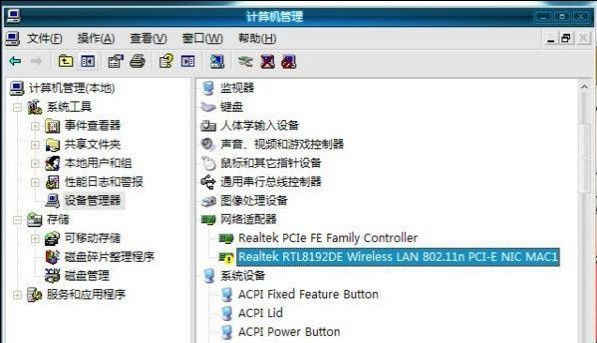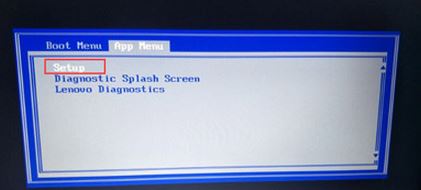- 编辑:飞飞系统
- 时间:2023-11-16
很多用户在遇到运行缓慢、卡顿等问题时,都会选择为自己的电脑重装系统。然而,有些用户在重装系统后发现电脑没有声音。这是怎么回事?下面我就给大家介绍一下如何解决重装电脑系统后没有声音的问题。
一、硬件问题
这种情况首先应该消除。无论您使用的是扬声器还是耳机,请先检查设备是否正确连接到电脑,并尝试重新拔插音频线。
二、系统设置问题
这种情况非常复杂,可能的原因有很多。我们来看看一般的解决步骤。
设置声音相关属性
1.首先进入控制面板——声音选项。播放选项卡下应该有一个设备,例如扬声器。双击打开属性窗口。在级别选项卡中,保持扬声器形状的按钮处于正常状态;

2. 同样,如果麦克风没有声音,请进入录音选项卡中的级别栏,并保持类似声音的图标处于正常状态。
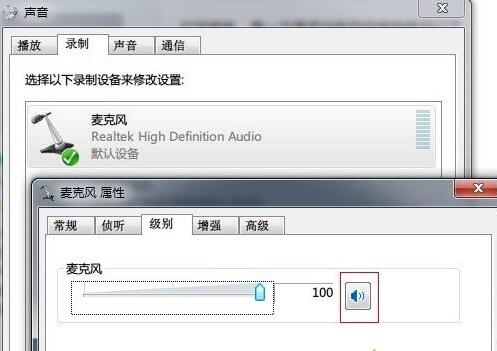
三、检查声卡驱动是否有问题
右键单击开始菜单中的计算机选项,选择属性,进入设备管理器,检查声音、视频和游戏控制器项中是否有带有黄色或红色感叹号的项目。如果是,请尝试更新声卡驱动(可以下载驱动精灵并自动更新)。
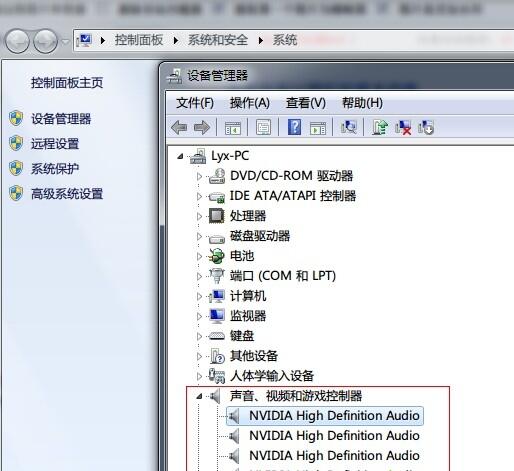
四、检查Win7的声音服务是否被禁用
右键单击“开始”菜单中的“计算机”项,选择“管理”,进入服务选项,找到“Windows Audio”项并确保其保持启动状态。
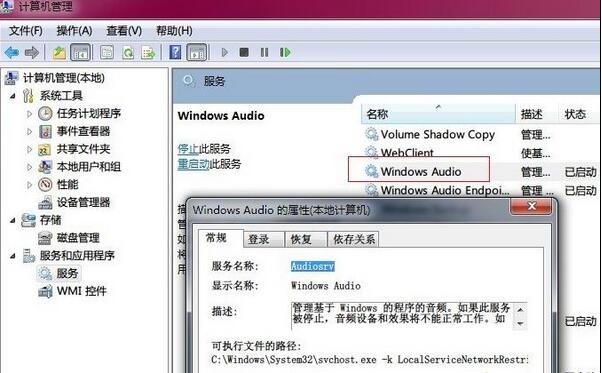
以上就是小编带来的解决重装电脑系统后没有声音问题的教程。如果重装系统后没有声音,首先检查系统音频扬声器的状态是否正常,并检查声卡驱动程序是否有问题或系统声音服务被禁用。经过这些检查后,一切正常。如果还没有声音输出,建议使用安装大师来安装系统。